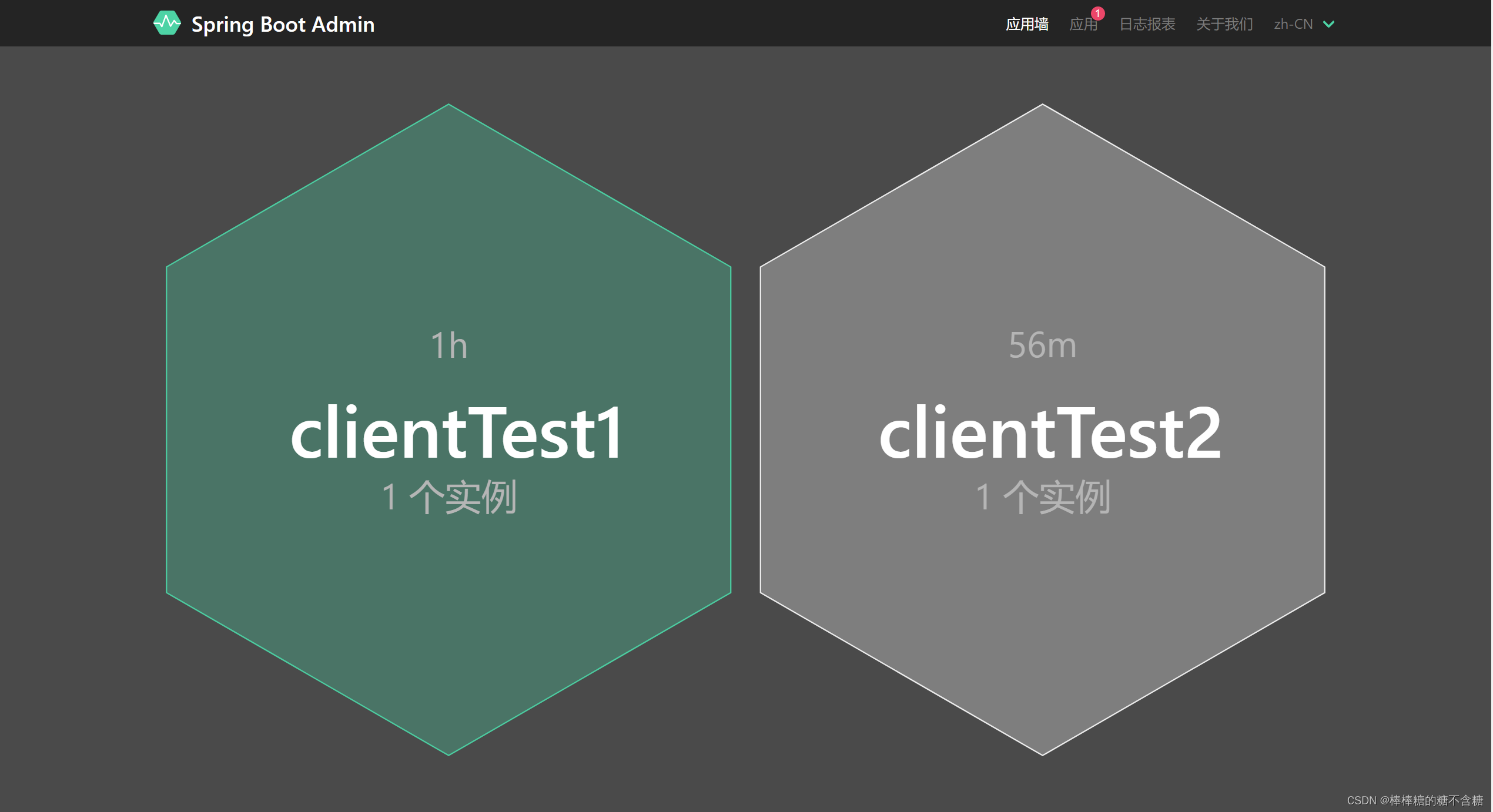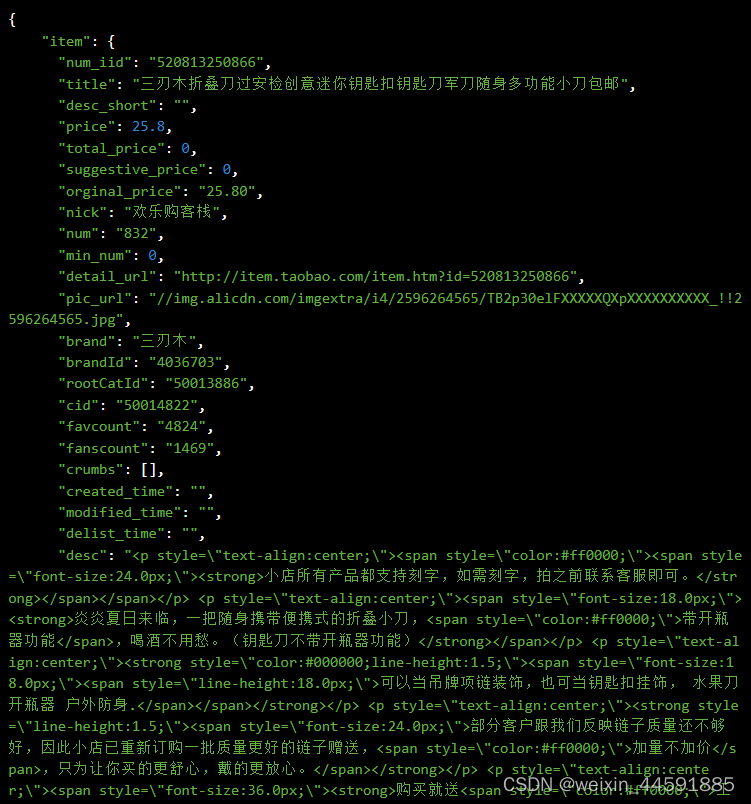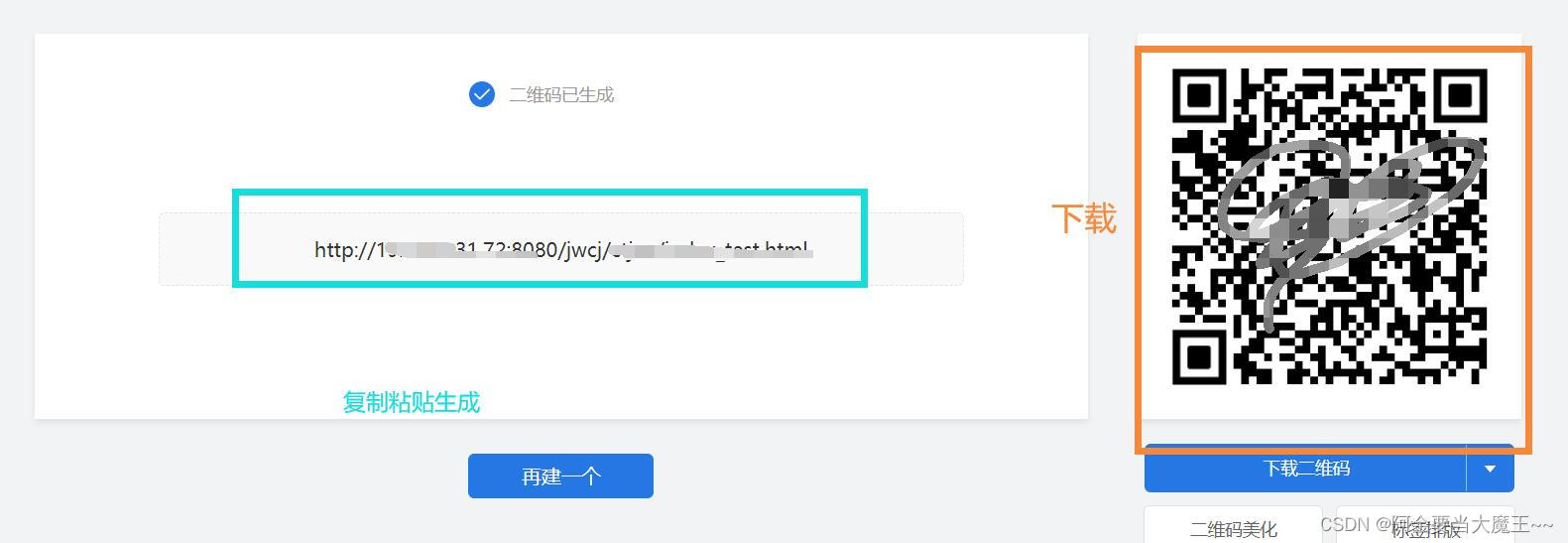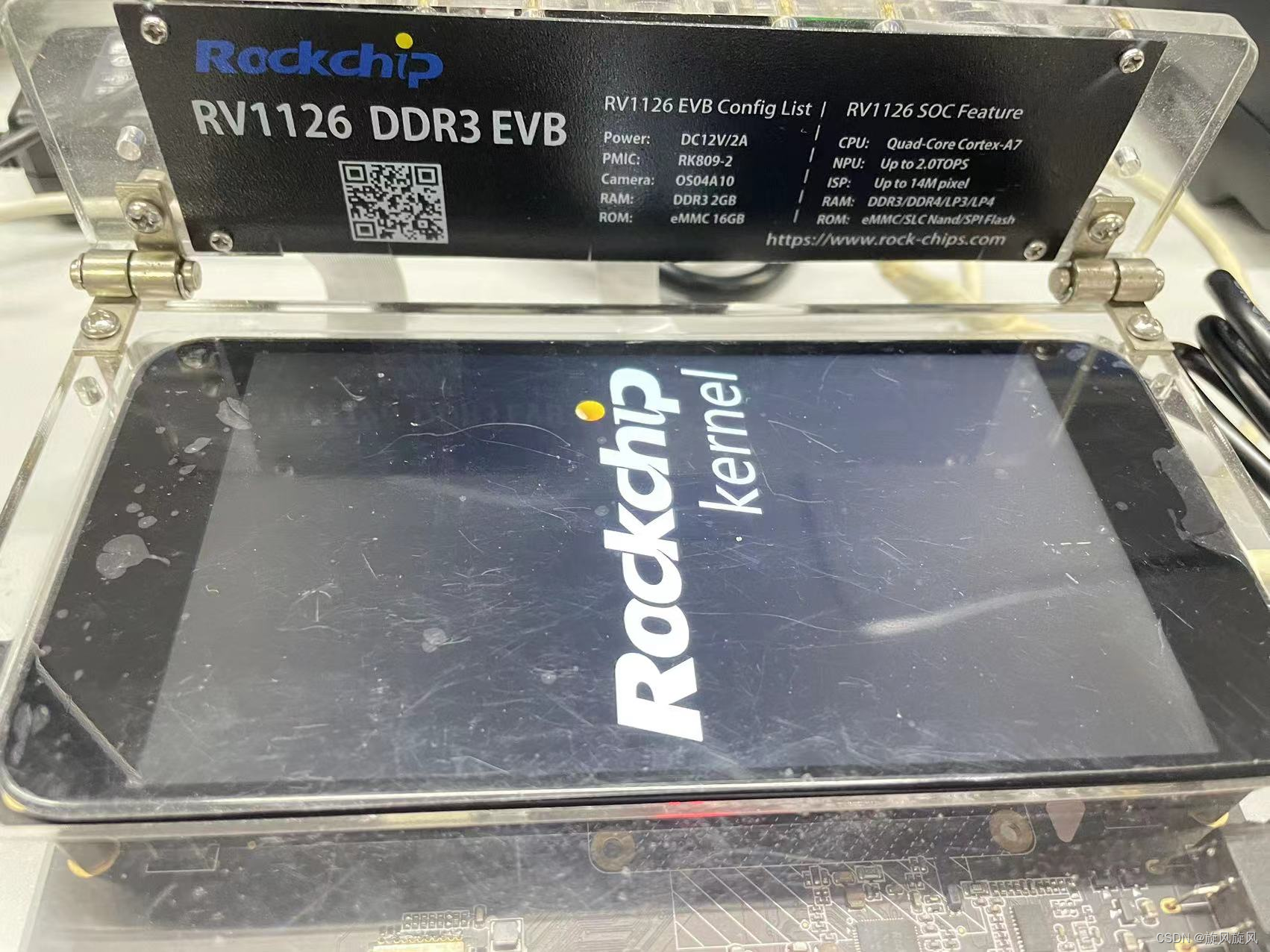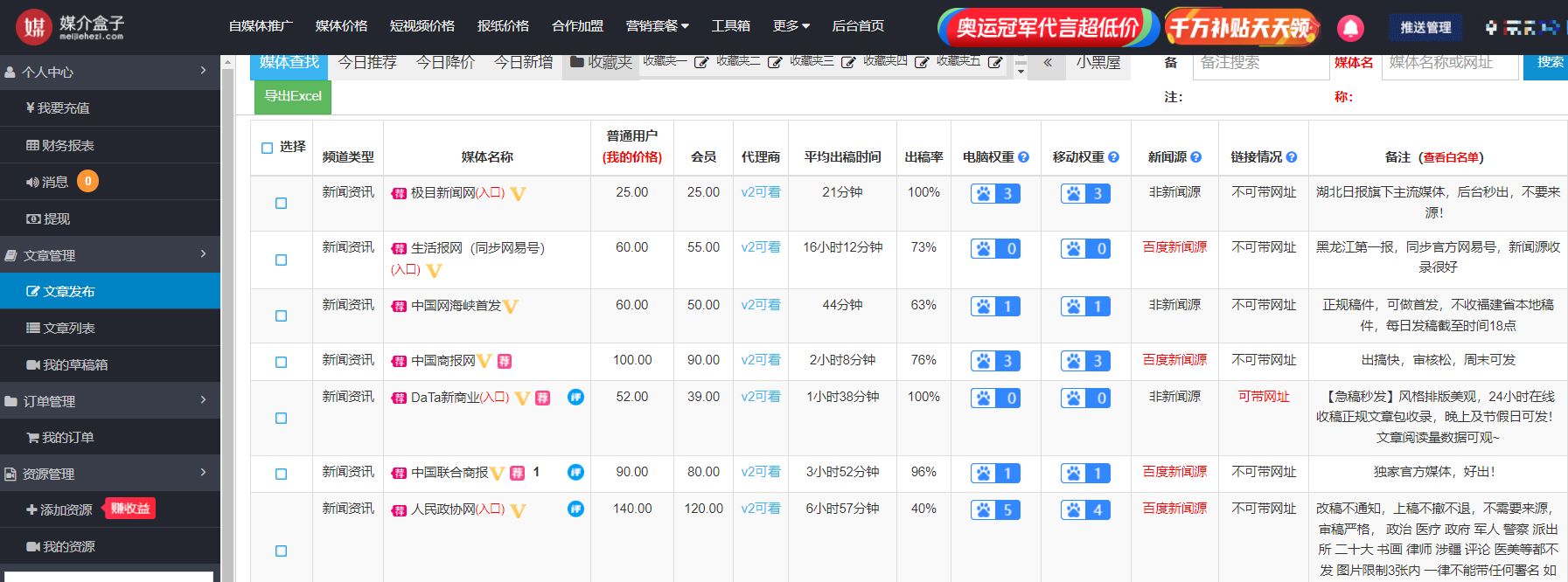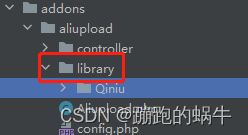1、基础认识
首先,我们先来区分、了解一些知识点
编程,编程语言
编程:用代码写一个程序
编程语言:用那种语法规则编写程序 (人与计算机之间进行交流的工具:c、c++、java、python、php、go……)
编译型语言、解释型语言
编译型:执行效率高,可移植性差(平台依赖性较高) eg:C语言
解释型:执行效率相对较低,可移植性相对较高 eg:python
python
python:解释性编程语言,不用进行编译。直接运行出结果。胶水语言,其他语言制作i的模块,尤其是c、c++很轻松的连接在一起
诞生:
1989年,为了打发圣诞节假期,Gudio van Rossum吉多· 范罗苏姆(龟叔)决心开发一个新的解释程序(Python雏形)
1991年,第一个Python解释器诞生
Python这个名字,来自龟叔所挚爱的电视剧Monty Python's Flying Circus
Python------大蟒蛇
解释器用c语言进行编写的。
其优缺点:
优点:
- 简单
- 易学
- 开发效率高
缺点:
- 运行速度慢
- 无法加密代码
2、软件安装
2.1Python.org 下载(python解释器)
安装链接
Python Releases for Windows | Python.orgThe official home of the Python Programming Language![]() https://www.python.org/downloads/windows/
https://www.python.org/downloads/windows/
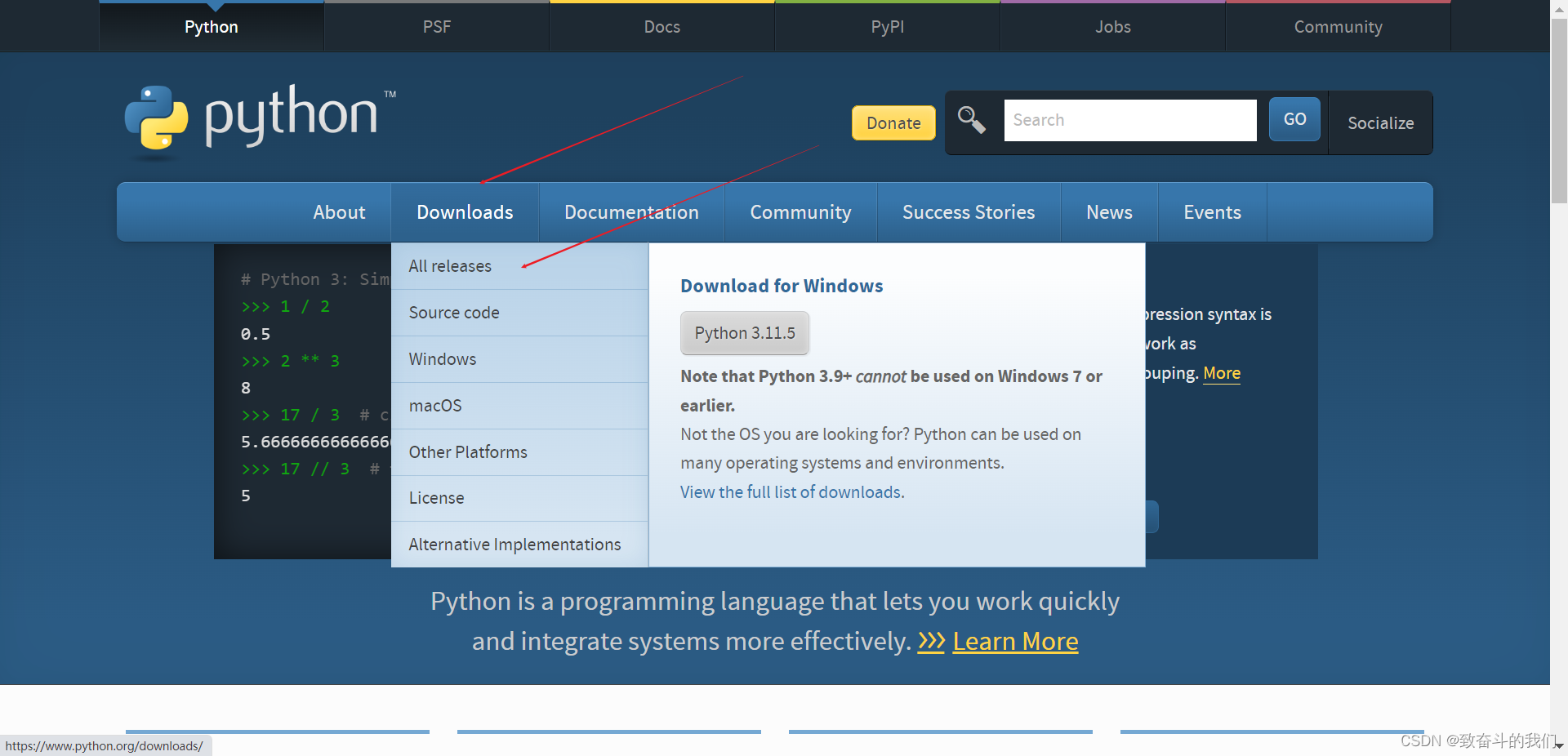
在下载页面可以看到很多不同版本的下载链接。
其中,标记 x86 的为 32 位安装包,x86-64 为 64 位安装包。
executable installer为完整的安装包,下载完即可安装;
web-based installer 体积更小,但安装时仍需联网下载其他部分。
一般网络不好时选择 executable installer,以保证安装过程不会中断。
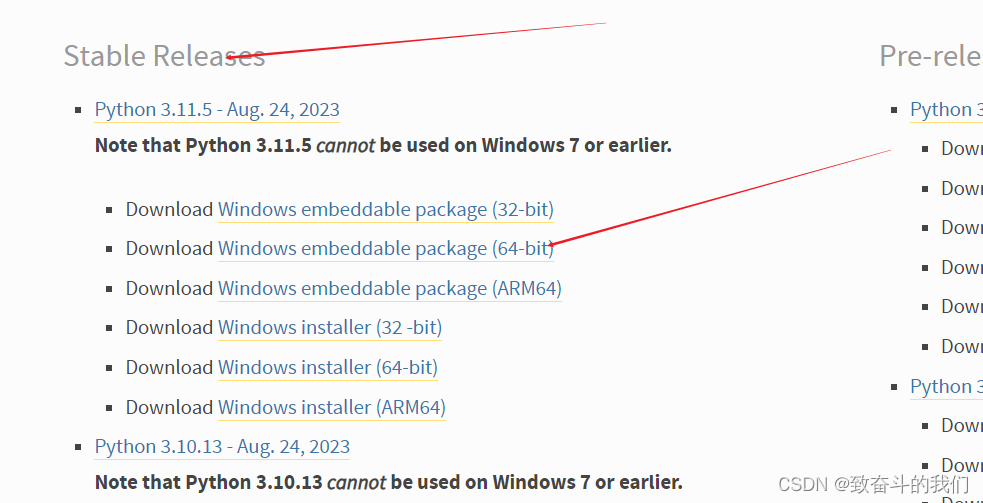
操作系统的位数可通过以下操作确定:右击此电脑 -> 点击属性 -> 查看位数;(一般是64位)

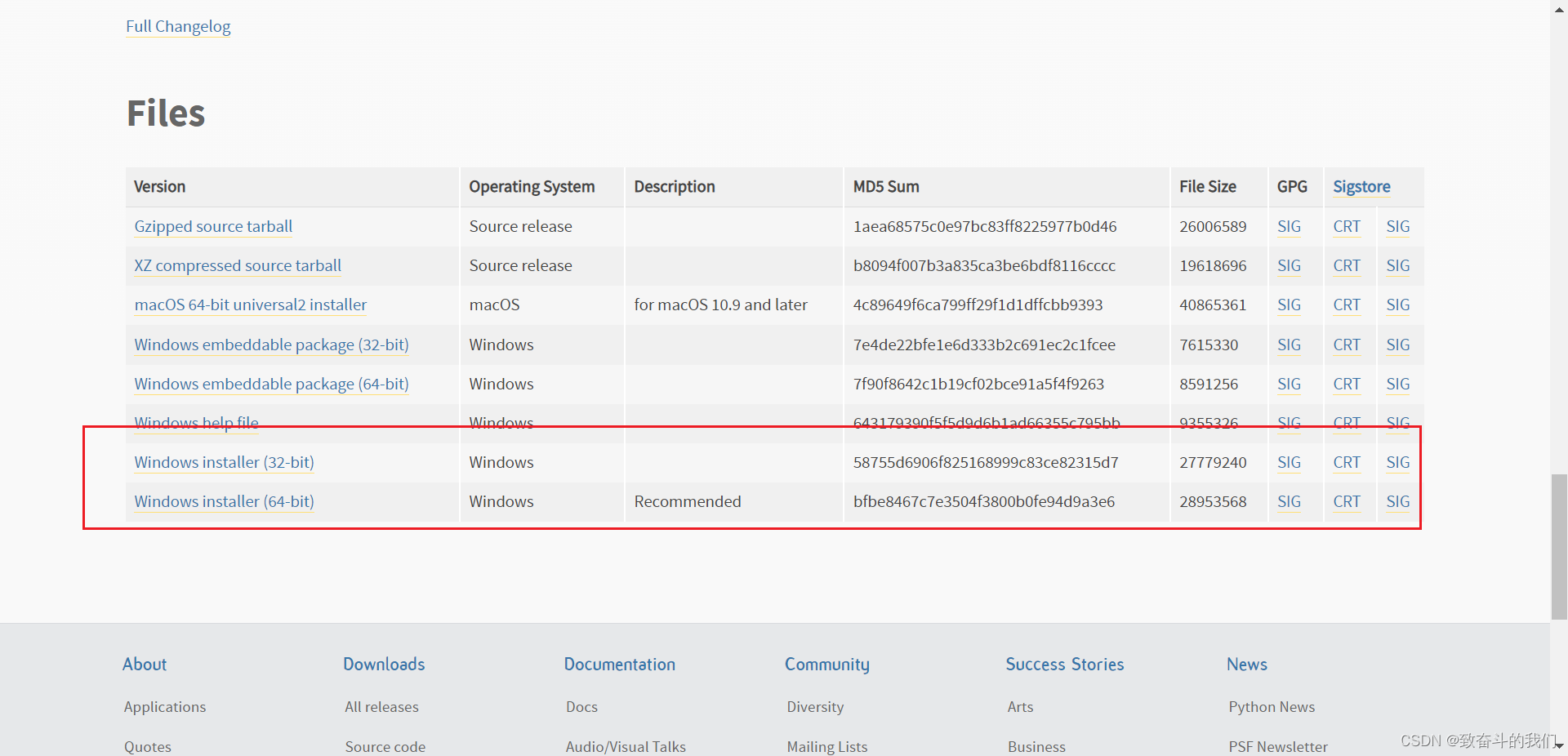
安装时,勾选add pythonxx to PATH
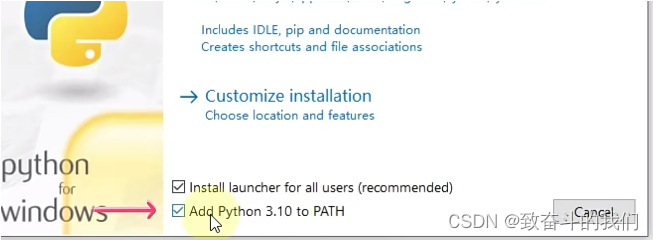
选择下方的Customize installation(自定义安装)
然后安装路径 更改一下
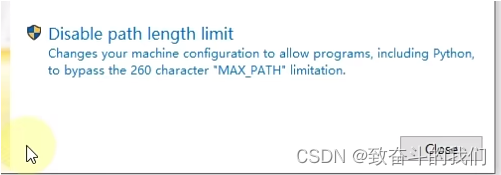
点击disable path length limit
window+r -------------》输入cmd-----》输入python检验是否安装成功
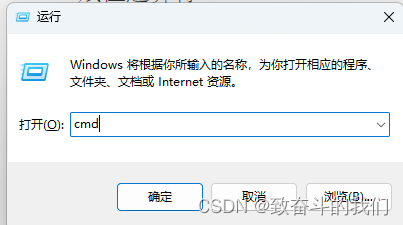
出现下面这个就是安装成功了

2.2出现问题(未勾选add pythonxx to PATH)环境变量配置:
可能出现的问题 :
Win+r-----cmd-----python-->>>python代码
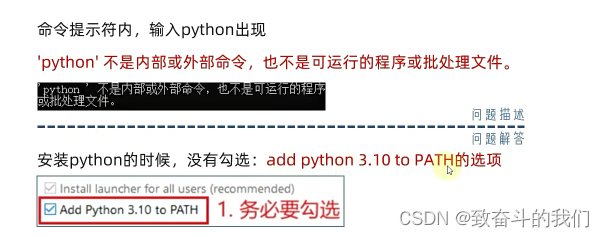
解决办法1:卸载,重新安装---勾选
解决办法2:
1、点击此电脑,单击属性
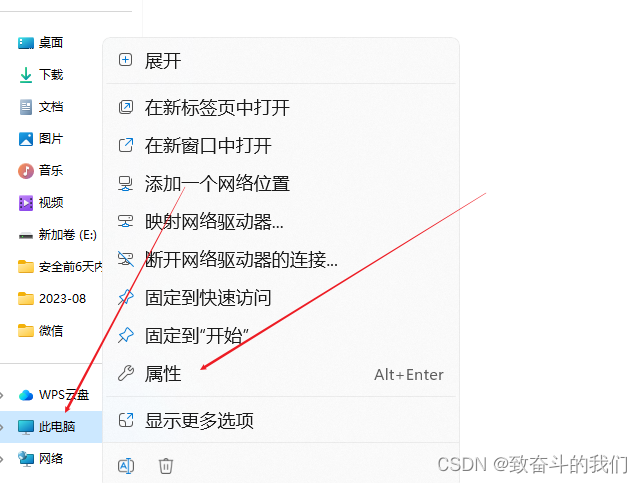
2、点击高级系统设置
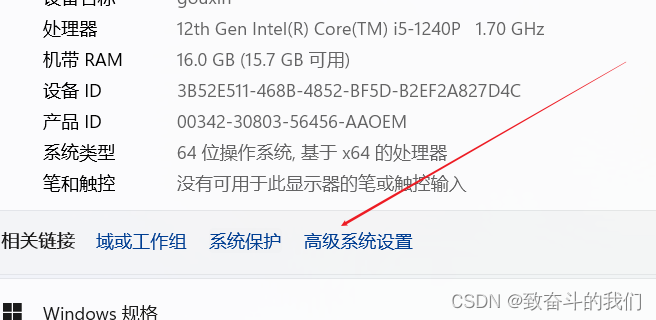
3、在高级下边点击环境变量

4、选中path点击编辑

5、打开 python 的安装路径(安装时设置的,可能跟笔者不同) -> 点击地址栏 -> “Ctrl+C” 复制路径
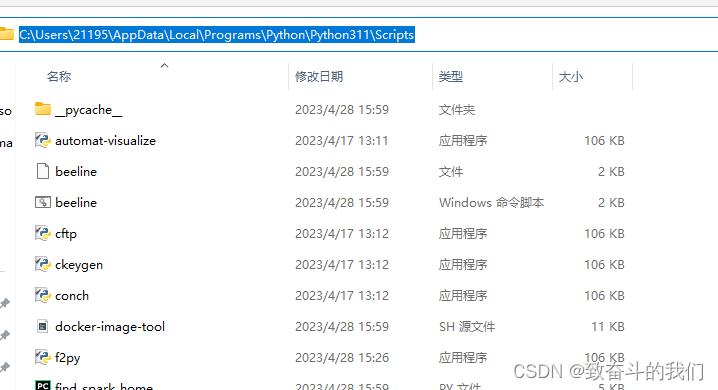
6、编辑环境点击新建,将路径复制粘贴,点击确定即可
C:\Users\21195\AppData\Local\Programs\Python\Python311\Scripts\
有时候配置了环境变量,在命令行输入 “python” 会弹出微软商店。解决办法是将 python 的路径上移到微软商店前面:
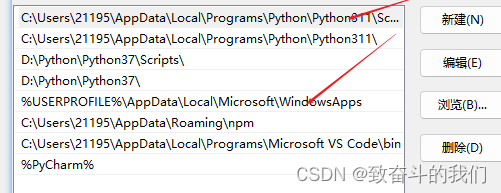
2.3下载PyCharm Professional
安装链接
Download PyCharm: Python IDE for Professional Developers by JetBrainsDownload the latest version of PyCharm for Windows, macOS or Linux.![]() https://www.jetbrains.com/pycharm/download/#section=windows
https://www.jetbrains.com/pycharm/download/#section=windows
选择社区版本即可(在网页下面)

2.4下载sublime Text
安装链接:
http:// http://sublimetext.bianjiqi.net/ (这个可能需要复制链接打开,有些人可能无法跳转)
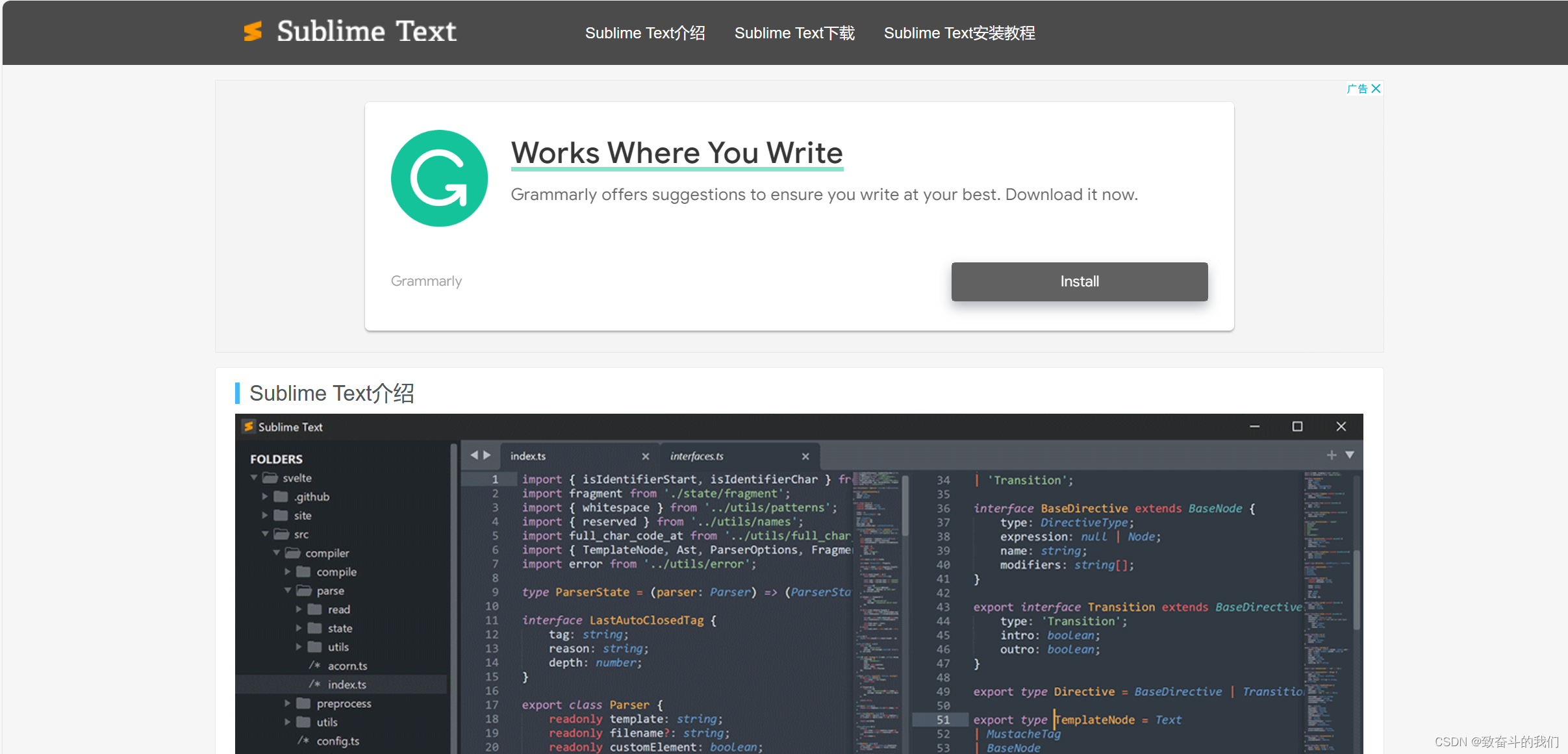
2.5下载Vscode(需要下载插件)
直接在官网下载
下载完安装Chinese和Python
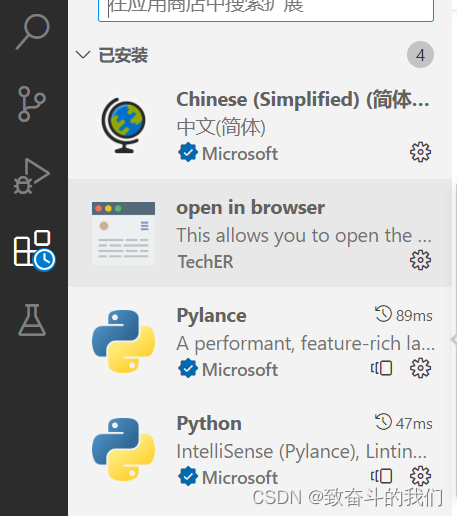
Chinese:是将英文版翻译成中文版
Python:是翻译器
若你英文好你可以只下载Python翻译器
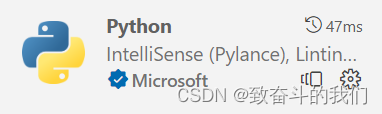
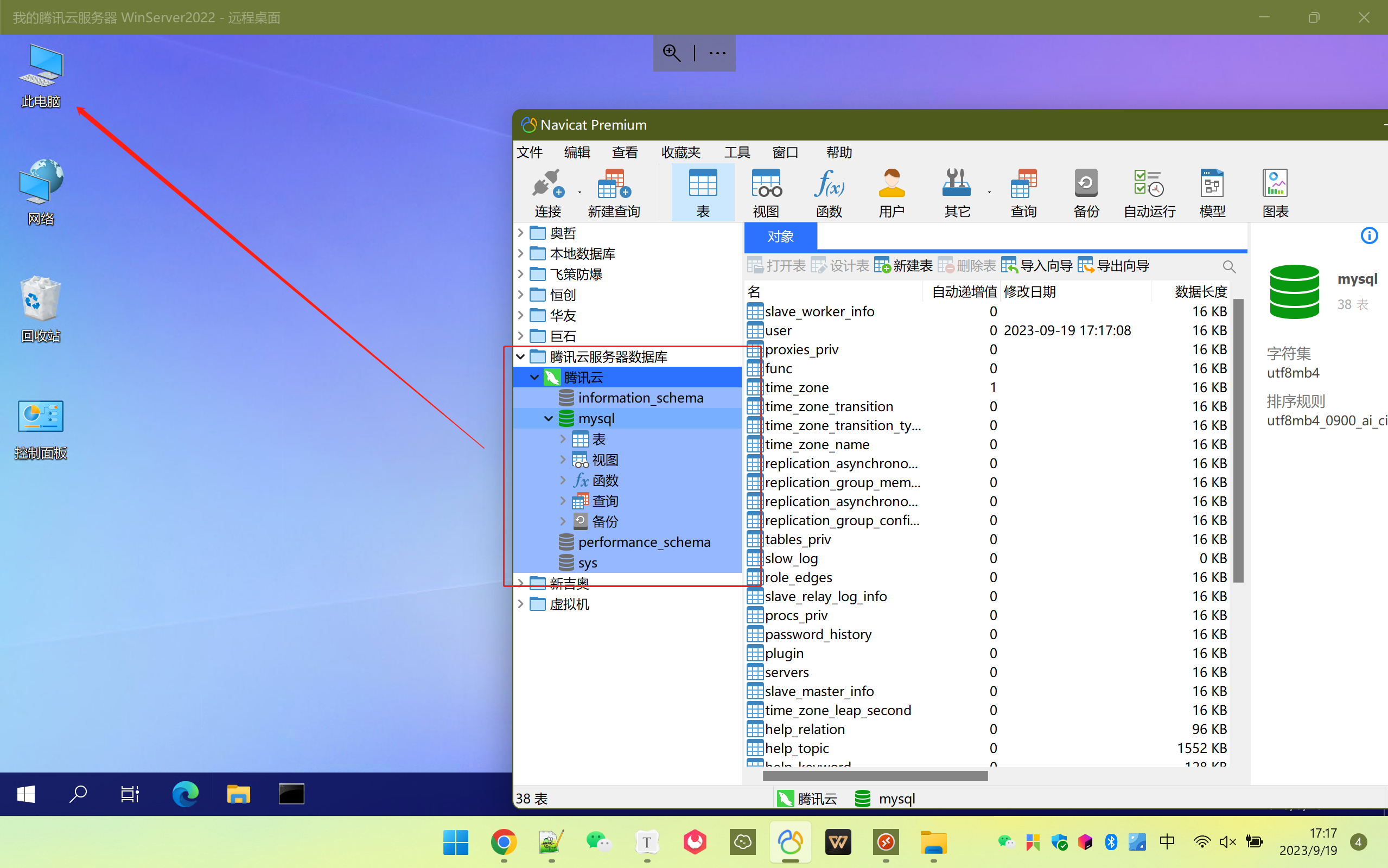

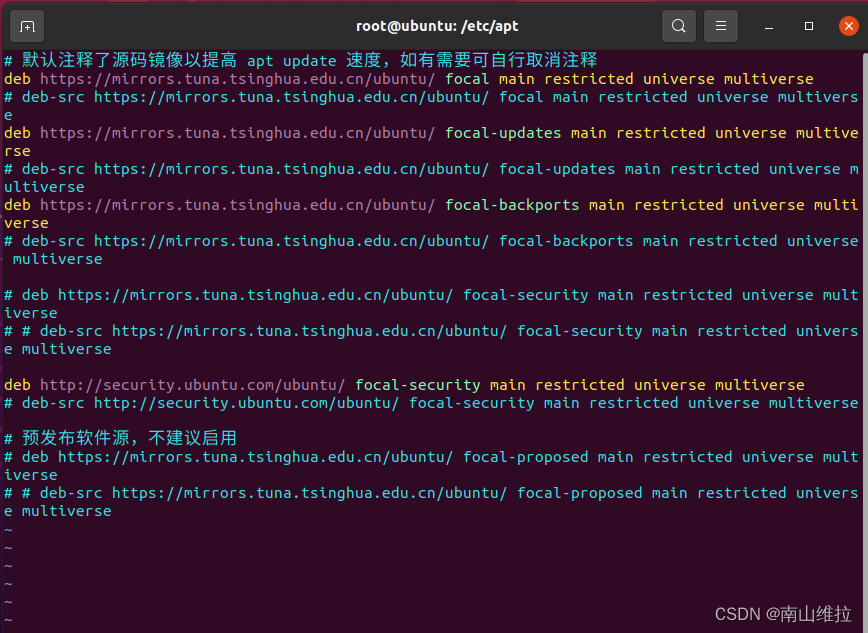
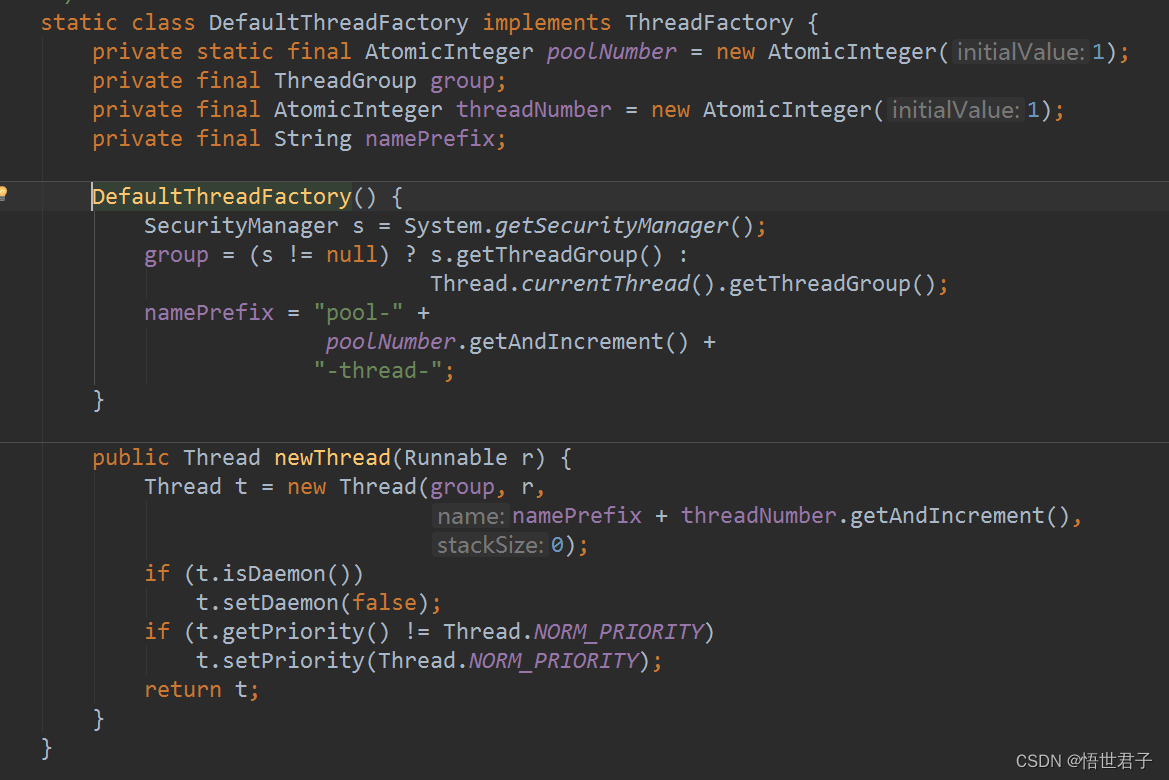
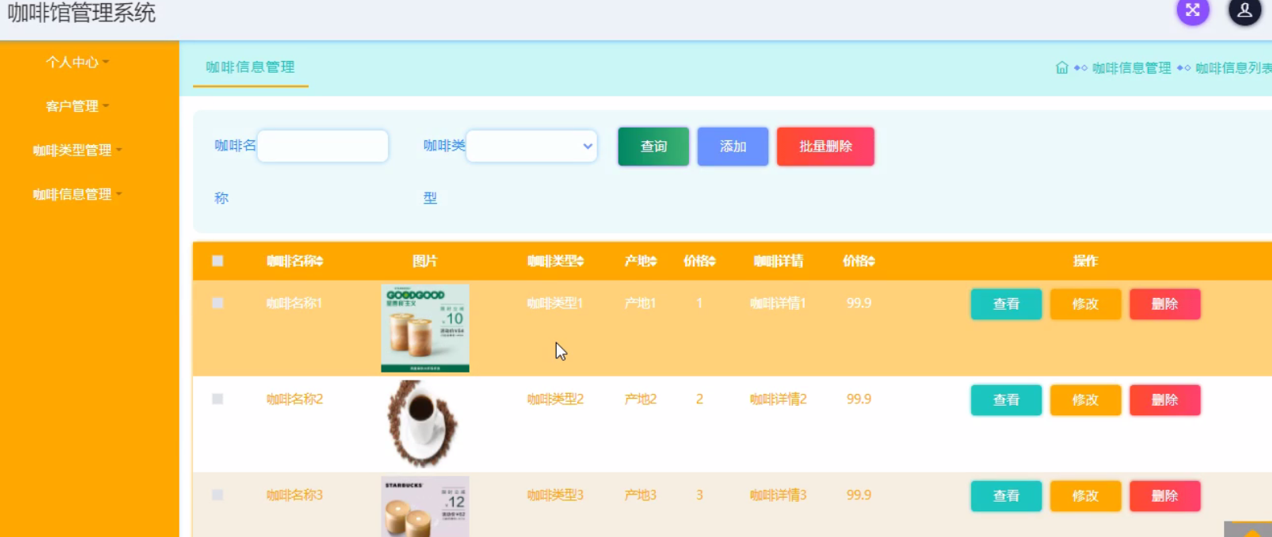
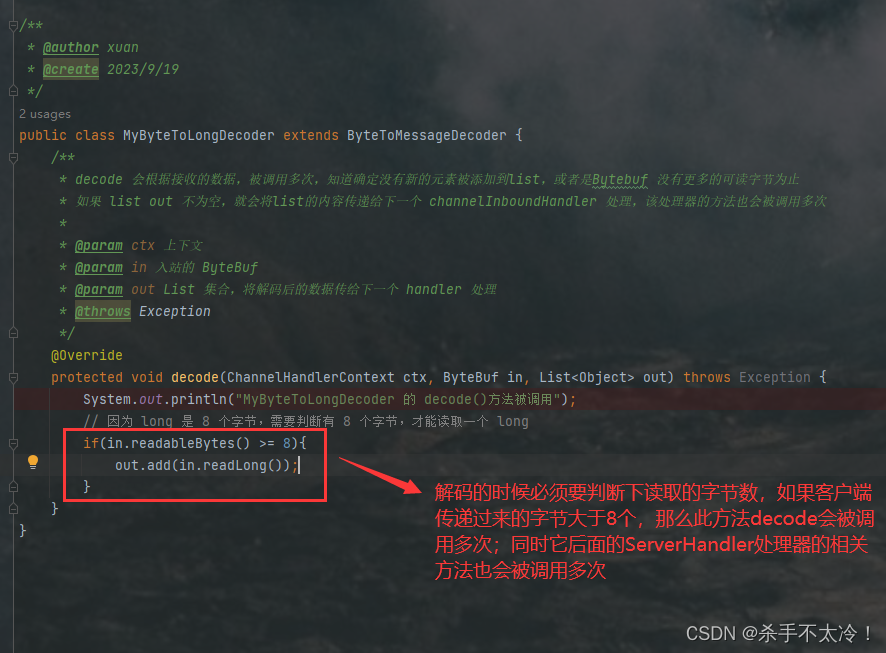
![[golang gui]fyne框架代码示例](https://img-blog.csdnimg.cn/61202ae1375f4bc69e39140392ba59cc.png)